Windows Autopilot: co nowego
Porada
Usługa RSS może służyć do powiadamiania o dodaniu nowych funkcji rozwiązania Windows Autopilot do tej strony. Na przykład następujący link RSS zawiera ten artykuł:
https://video2.skills-academy.com/api/search/rss?search=%22News+and+resources+about+the+latest+updates+and+past+versions+of+Windows+Autopilot.%22&locale=en-us&%24filter=
Ten przykład zawiera zmienną &locale=en-us . Zmienna locale jest wymagana, ale można ją zmienić na inne obsługiwane ustawienia regionalne. Na przykład &locale=es-es.
Aby uzyskać więcej informacji na temat korzystania z usług RSS dla powiadomień, zobacz Jak korzystać z dokumentacji w dokumentacji usługi Intune.
Aktualizowanie właściwości enrollmentProfileName dla urządzeń wdrożonych za pośrednictwem rozwiązania Windows Autopilot dla istniejących urządzeń
Data dodania: 24 czerwca 2024 r.
Urządzenia wdrożone za pośrednictwem rozwiązania Windows Autopilot dla istniejących urządzeń zarejestrowanych również dla rozwiązania Windows Autopilot miały wcześniej nieprawidłowo ustawioną właściwość enrollmentProfileName jako OfflineAutoPilotProfile-ZtdCorrelationId<>. Po ostatniej zmianie nazwa enrollmentProfileName została zaktualizowana, aby poprawnie wyświetlić przypisany profil rozwiązania Windows Autopilot. Może to mieć wpływ na klientów korzystających z rejestracjiProfileName dla grup dynamicznych Microsoft Entra lub filtrów przypisań usługi Microsoft Intune w celu rozróżnienia urządzeń wdrożonych za pośrednictwem rozwiązania Windows Autopilot dla istniejących urządzeń. Aby uzyskać więcej informacji, zobacz Rejestrowanie urządzenia dla rozwiązania Windows Autopilot.
Obsługa rozwiązania Windows Autopilot dla aplikacji Microsoft Teams Rooms
Data dodania: 4 czerwca 2024 r.
Rozwiązanie Windows Autopilot usprawnia aprowizację laptopów. Teraz rozwiązanie Windows Autopilot dodaje tę samą obsługę usługi Microsoft Teams Rooms! Dzięki tej kombinacji urządzenia Teams Rooms można teraz wdrażać i aprowizować bez konieczności fizycznego dostępu do urządzenia. Zasady i aplikacje są konfigurowane, a konsola Teams Rooms jest automatycznie zalogowana bez konieczności wprowadzania poświadczeń.
Aby uzyskać więcej informacji na temat obsługiwanych scenariuszy i konfiguracji, zobacz Autopilot and Autologin for Teams Rooms on Windows (Autopilot and Autologin for Teams Rooms on Windows).
Urządzenia nie są już ponownie rejestrowane po zmianie płyty głównej
Data dodania: 4 czerwca 2024 r.
Gdy urządzenie wcześniej zmieniło swoją płytę główną, a system operacyjny pozostał nienaruszony, rozwiązanie Autopilot próbowało ponownie zarejestrować urządzenie w usłudze Intune. Ta ponowna rejestracja nie występuje już w przypadku zamiany płyty głównej na urządzeniu z powodu zmiany rozwiązania Windows Autopilot. Jeśli płyta główna zostanie zmieniona na urządzeniu, nowa płyta główna musi zostać ponownie zarejestrowana, aby rozwiązanie Windows Autopilot nadal działało po zresetowaniu.
Tryb samodzielnego wdrażania rozwiązania Windows Autopilot jest teraz ogólnie dostępny
Data dodania: 23 lutego 2024 r.
Tryb samodzielnego wdrażania rozwiązania Windows Autopilot jest teraz ogólnie dostępny i niedostępny w wersji zapoznawczej. Tryb samodzielnego wdrażania rozwiązania Windows Autopilot umożliwia wdrażanie urządzeń z systemem Windows przy niewielkiej lub żadnej interakcji z użytkownikiem. Gdy urządzenie nawiąże połączenie z siecią, proces aprowizacji urządzenia zostanie uruchomiony automatycznie: urządzenie dołączy identyfikator Entra firmy Microsoft, zarejestruje się w usłudze Intune i zsynchronizuje wszystkie konfiguracje urządzenia docelowe z urządzeniem. Tryb samodzielnego wdrażania gwarantuje, że użytkownik nie będzie mógł uzyskać dostępu do pulpitu, dopóki nie zostaną zastosowane wszystkie konfiguracje oparte na urządzeniach. Strona ze stanem rejestracji (ESP) jest wyświetlana podczas OOBE, dzięki czemu użytkownicy mogą śledzić stan wdrożenia. Więcej informacji można znaleźć w następujących artykułach:
- Tryb samodzielnego wdrażania rozwiązania Windows Autopilot.
- Samouczek krok po kroku dotyczący trybu samodzielnego wdrażania rozwiązania Windows Autopilot w usłudze Intune.
Rozwiązanie Windows Autopilot dla wstępnie aprowizowanego wdrożenia jest teraz ogólnie dostępne
Data dodania: 23 lutego 2024 r.
Rozwiązanie Windows Autopilot dla wstępnie aprowizowanego wdrożenia jest teraz ogólnie dostępne i nie jest dostępne w wersji zapoznawczej. Rozwiązanie Windows Autopilot na potrzeby wstępnie aprowizowanego wdrożenia jest używane przez organizacje, które chcą upewnić się, że urządzenia są gotowe do działania przed uzyskaniem przez użytkownika dostępu do nich. Dzięki wstępnej aprowizacji administratorzy, partnerzy lub OEM mogą uzyskać dostęp do przepływu techników z poziomu środowiska OOBE (Out-of-box Experience) i rozpocząć instalację urządzenia. Następnie urządzenie jest wysyłane do użytkownika, który kończy aprowizację w fazie użytkownika. Wstępna aprowizowanie zapewnia większość konfiguracji z wyprzedzeniem, dzięki czemu użytkownik końcowy może szybciej dostać się do pulpitu. Więcej informacji można znaleźć w następujących artykułach:
- Rozwiązanie Windows Autopilot na potrzeby wstępnie aprowizowanego wdrożenia.
- Samouczek krok po kroku dotyczący rozwiązania Windows Autopilot dla wstępnie aprowizowanego wdrożenia Dołączanie do usługi Microsoft Entra w usłudze Intune.
- Samouczek krok po kroku dotyczący rozwiązania Windows Autopilot na potrzeby wstępnie aprowizowanego wdrożenia przyłączania hybrydowego Microsoft Entra w usłudze Intune.
Aktualizacje komunikatu o błędzie dla ręcznego przekazywania urządzeń
Data dodania: 31 października 2023 r.
Wersja 2310 usługi Intune zwiększa przejrzystość ręcznego przekazywania skrótów sprzętowych w konsoli programu . Jeśli nie można zaimportować urządzenia, zostanie wyświetlone powiadomienie o błędzie importu wraz z określonymi wierszami pliku CSV, który otrzymał błąd. Kody błędów zawierają również więcej szczegółów na temat tego, dlaczego urządzenie nie zostało przekazane, czy urządzenie zostało przypisane do innej dzierżawy, czy urządzenie już zarejestrowane w dzierżawie.
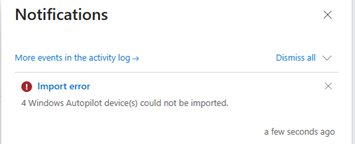
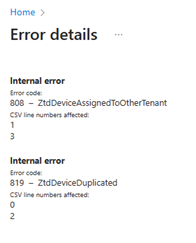
Odblokuj stan oczekiwania na poprawkę dla trybu samodzielnego wdrażania i wstępnej aprowizacji dla wyłączonych maszyn OEM
Data dodania: 10 października 2023 r.
Począwszy od 2310 r., wprowadzamy aktualizację trybów samoobsługowego wdrażania i wstępnej aprowizacji dla producentów, którzy nie zdecydowali się na zaświadczanie o usunięciu odnowionych urządzeń rozwiązania Autopilot. Klienci korzystający z tych producentów nadal podlegali jednorazowemu blokowi rejestracji opartemu na urządzeniach w trybach samodzielnego wdrażania i wstępnej aprowizacji. Ten blok oznacza, że urządzenie może przejść przez tryb samodzielnego wdrażania lub wstępnej aprowizacji raz, a następnie zablokować możliwość ponownego wykonania tej operacji. To zachowanie może powodować problemy, jeśli urządzenie musi zostać zresetowane lub ponownie wdrożone. Ta zmiana w wersji 2310 umożliwia ręczne odblokowanie tych urządzeń w sekcji Urządzenia rozwiązania Autopilot w usłudze Intune. Ta aktualizacja działa tylko w przypadku maszyn OEM, które nie znajdują się na liście OEM i nie działają w przypadku stanu Oczekiwanie na poprawkę .
Jak odblokować urządzenia
Zaloguj się do centrum administracyjnego usługi Microsoft Intune.
Na ekranie głównym wybierz pozycję Urządzenia w okienku po lewej stronie.
Na urządzeniach | Ekran przeglądu w obszarze Według platformy wybierz pozycję Windows.
W systemie Windows | Ekran urządzeń z systemem Windows w obszarze Dołączanie urządzenia wybierz pozycję Rejestracja.
W systemie Windows | Ekran rejestracji systemu Windows w obszarze Windows Autopilot wybierz pozycję Urządzenia.
Wybierz urządzenie do odblokowania, a następnie wybierz opcję Odblokuj urządzenie na pasku narzędzi w górnej części strony.
Aktualizacja do procesu klucza odzyskiwania funkcji BitLocker dla rozwiązania Windows Autopilot
Data dodania: 23 sierpnia 2023 r.
Usługa Microsoft Intune zmienia sposób resetowania funkcji BitLocker w przypadku ponownego użycia urządzeń z rozwiązaniem Windows Autopilot we wrześniowej wersji usługi (2309). Wcześniej użytkownicy mogli uzyskiwać dostęp do klucza odzyskiwania funkcji BitLocker za pośrednictwem samoobsługi funkcji BitLocker podczas ponownego używania urządzeń skonfigurowanych za pośrednictwem rozwiązania Windows Autopilot. Jednak po zmianie użytkownicy będą musieli skontaktować się z administratorem IT w celu zażądania przywrócenia lub uzyskania dostępu do klucza odzyskiwania funkcji BitLocker. Administratorzy IT będą nadal mieć pełny dostęp do kluczy odzyskiwania zarówno przed, jak i po tej zmianie.
Wpływ na użytkownika
Ta zmiana ma wpływ na nowych użytkowników podstawowych urządzenia rozwiązania Autopilot, którzy mogą samoobsługowe odzyskiwanie kluczy funkcji BitLocker na tym urządzeniu. Nie ma to wpływu na to, czy użytkownik podstawowy urządzeń nie zmieni się w ramach przywracania lub resetowania urządzenia.
Dostęp samoobsługowego funkcji BitLocker może nadal działać tak samo, jeśli administrator IT wykonuje jedną z następujących czynności:
- Zdalne resetowanie rozwiązania Autopilot. Aby uzyskać więcej informacji, zobacz Samouczek krok po kroku dotyczący resetowania rozwiązania Windows Autopilot w usłudze Intune, resetowania urządzeń za pomocą zdalnego resetowania rozwiązania Windows Autopilot i resetowania rozwiązania Windows Autopilot.
- Usuń bieżącego użytkownika podstawowego lub przypisz go ponownie do nowego zamierzonego użytkownika podstawowego, zanim urządzenie zostanie zresetowane lub ponownie skonfigurowane. Aby uzyskać więcej informacji, zobacz Zmienianie użytkownika podstawowego urządzenia.
Jeśli nowy użytkownik podstawowy nie może uzyskać dostępu do samoobsługi funkcji BitLocker po zmianie z poprzedniego użytkownika podstawowego, administrator IT powinien zaktualizować użytkownika podstawowego we właściwościach urządzenia. Użytkownik podstawowy na urządzeniu następnie aktualizuje nowego użytkownika po następnym zaewidencjonowaniu.
Co należy zrobić, aby się przygotować?
Aby zapewnić płynne przejście, powiadom dział pomocy technicznej organizacji o tej zmianie. Ponadto zaktualizuj dokumentację do jednej z następujących opcji:
Tymczasowo zanotuj klucz odzyskiwania funkcji BitLocker przed przywróceniem, jak opisano w przewodniku odzyskiwania funkcji BitLocker.
Aby odblokować dostęp samoobsługowy funkcji BitLocker, skontaktuj się z pomocą techniczną lub administratorem IT.
Aktualizacja: Zmiana tymczasowa
Data dodania: 23 sierpnia 2023 r.
Gdy urządzenia korzystające z rozwiązania Windows Autopilot są ponownie używane i istnieje nowy właściciel urządzenia, nowy właściciel urządzenia musi skontaktować się z administratorem w celu uzyskania klucza odzyskiwania funkcji BitLocker dla tego urządzenia. Administratorzy o zakresie jednostki administracyjnej utracą dostęp do kluczy odzyskiwania funkcji BitLocker po zmianie własności urządzenia. Administratorzy o określonym zakresie muszą skontaktować się z administratorem o innym zakresie w celu uzyskania kluczy odzyskiwania. Ta zmiana jest tymczasową zmianą dla administratorów o określonym zakresie i zostanie zaktualizowana po wprowadzeniu rozwiązania.
Konfigurowalny czas instalacji aplikacji Win32 ma wpływ na stronę stanu rejestracji
Wpatrując się w usługę Intune 2308, aplikacje Win32 umożliwiają konfigurowanie czasu instalacji na podstawie aplikacji. Ten czas jest wyrażony w minutach. Jeśli instalacja aplikacji trwa dłużej niż ustawiony czas instalacji, instalacja aplikacji kończy się niepowodzeniem. Aby uniknąć błędów przekroczenia limitu czasu strony stanu rejestracji (ESP), wszelkie zmiany wprowadzone w limitach czasu dla aplikacji Win32 również wymagają zwiększenia limitu czasu esp, aby odzwierciedlić te zmiany.
Odporność profilu rozwiązania Autopilot
Data dodania: 26 lipca 2023 r.
Pobieranie zasad rozwiązania Windows Autopilot po prostu jest bardziej odporne! Wdrażana jest nowa aktualizacja, która zwiększa liczbę ponownych prób zastosowania zasad rozwiązania Windows Autopilot, gdy połączenie sieciowe może nie zostać w pełni zainicjowane. Zwiększone próby ponawiania pomagają zagwarantować, że profil zostanie zastosowany przed rozpoczęciem konfiguracji przez użytkownika i poprawi synchronizację czasu. Zainstaluj następujące aktualizacje jakości dla tej funkcji:
Jednokrotne usunięcie rejestracji rozwiązania Windows Autopilot
Data dodania: 3 lipca 2023 r.
Począwszy od 2307 r., rozwiązanie Windows Autopilot ułatwia zarządzanie urządzeniami przez dodanie jednoetapowego usuwania urządzenia w urządzeniach rozwiązania Autopilot w usłudze Intune. Usunięcie urządzenia w jednym kroku oznacza, że rejestrację rozwiązania Autopilot urządzenia można teraz usunąć bez konieczności usuwania rekordu w usłudze Intune. Jeśli urządzenie jest nadal aktywne w usłudze Intune, usunięcie po prostu usuwa rejestrację, ale nadal jest zarządzane. Aby użyć tej funkcji w usłudze Intune:
Zaloguj się do centrum administracyjnego usługi Microsoft Intune.
Na ekranie głównym wybierz pozycję Urządzenia w okienku po lewej stronie.
Na urządzeniach | Ekran przeglądu w obszarze Według platformy wybierz pozycję Windows.
W systemie Windows | Ekran urządzeń z systemem Windows w obszarze Dołączanie urządzenia wybierz pozycję Rejestracja.
W systemie Windows | Ekran rejestracji systemu Windows w obszarze Windows Autopilot wybierz pozycję Urządzenia.
Wybierz urządzenie, które wymaga usunięcia, a następnie wybierz pozycję Usuń na pasku narzędzi u góry.
Zmiana nazwy urządzenia następuje w fazie techników wstępnej aprowizacji
Data dodania: 28 marca 2023 r. Data aktualizacji: 17 kwietnia 2023 r.
Począwszy od 2303 r., nowa zmiana funkcjonalna wymusza zmianę nazwy urządzenia w fazie techników wstępnej aprowizacji urządzeń przyłączanych do usługi Microsoft Entra. Po wybraniu przycisku aprowizacji przez technika natychmiast wykonamy zmianę nazwy urządzenia i uruchomimy je ponownie, a następnie przejdziemy do esp urządzenia. Podczas przepływu użytkownika zmiana nazwy urządzenia jest następnie pomijana, zachowując zasoby zależne od nazwy urządzenia (na przykład certyfikatów programu System Center Endpoint Protection (SCEP) bez zmian. Aby zastosować tę zmianę, w systemie Windows 10 zainstaluj aktualizację jakości KB5023773 lub nowszą. W systemie Windows 11 zainstaluj aktualizację jakości KB5023778 lub nowszą.
Instalowanie wymaganych aplikacji podczas wstępnej aprowizacji
Data dodania: 17 marca 2023 r.*
W profilu strony ze stanem rejestracji (ESP) jest dostępny nowy przełącznik, który umożliwia wybór próby zainstalowania wymaganych aplikacji w fazie techników wstępnej aprowizacji. Rozumiemy, że instalowanie jak największej liczby aplikacji podczas wstępnej aprowizacji jest pożądane, aby skrócić czas instalacji użytkownika końcowego. Aby ułatwić instalowanie jak największej liczby aplikacji podczas wstępnej aprowizacji, zaimplementowano opcję próby zainstalowania wszystkich wymaganych aplikacji przypisanych do urządzenia w fazie techników. Jeśli instalacja aplikacji nie powiedzie się, esp będzie kontynuowany z wyjątkiem aplikacji określonych w profilu esp. Aby włączyć tę funkcję, edytuj profil Strony stanu rejestracji, wybierając pozycję Tak w nowym ustawieniu zatytułowanym Tylko wybrane aplikacje nie działają w fazie techników. To ustawienie jest wyświetlane tylko w przypadku wybrania blokowania aplikacji. Aby uzyskać więcej informacji, zobacz Aktualizowanie procesu wstępnej aprowizacji rozwiązania Windows Autopilot dla instalacji aplikacji.
Nowe aplikacje ze Sklepu Microsoft są teraz obsługiwane na stronie stanu rejestracji
Data dodania: 17 marca 2023 r.
Strona ze stanem rejestracji (ESP) obsługuje teraz nowe aplikacje ze sklepu Microsoft Store podczas rozwiązania Windows Autopilot. Ta aktualizacja umożliwia lepszą obsługę nowego środowiska sklepu Microsoft Store i powinna być wdrażana dla wszystkich dzierżaw począwszy od usługi Intune 2303. Aby uzyskać powiązane informacje, zobacz Konfigurowanie strony ze stanem rejestracji.
Ulepszenia interfejsu ESP zastępowania aplikacji Win32
Data dodania: 10 lutego 2023 r.
Począwszy od stycznia 2023 r., obecnie jesteśmy w trakcie wdrażania ogólnej dostępności zastępowania aplikacji Win32, która wprowadza ulepszenia zachowania esp wokół śledzenia aplikacji i przetwarzania aplikacji. W szczególności administratorzy mogą zauważyć zmianę liczby aplikacji. Aby uzyskać więcej informacji, zobacz Ulepszenia zastępowania aplikacji Win32 i Dodawanie zastępowania aplikacji Win32.
Obsługa dostępu tymczasowego
Data dodania: 3 stycznia 2023 Data aktualizacji: 15 lutego 2023 r.
Począwszy od rozwiązania Windows Autopilot z 2301 r., rozwiązanie Autopilot obsługuje korzystanie z tymczasowego dostępu dostępu dla trybu opartego na użytkownikach dołączonego do użytkownika, wstępnej aprowizacji i samodzielnego wdrażania dla urządzeń udostępnionych. Tymczasowa przepustka dostępu to ograniczony czasowo kod dostępu, który można skonfigurować pod kątem wielokrotnego lub pojedynczego użycia, aby umożliwić użytkownikom dołączanie innych metod uwierzytelniania. Te metody uwierzytelniania obejmują metody bez hasła, takie jak Microsoft Authenticator, FIDO2 lub Windows Hello dla firm.
Aby uzyskać więcej informacji na temat obsługiwanych scenariuszy, zobacz Tymczasowe przekazywanie dostępu.
Automatyczna kolekcja diagnostyki urządzeń rozwiązania Autopilot
Data dodania: 23 września 2022 r.
Począwszy od usługi Intune 2209, usługa Intune automatycznie przechwytuje diagnostykę, gdy urządzenia wystąpią awarie podczas procesu rozwiązania Autopilot w aktualnie obsługiwanych wersjach systemu Windows. Po zakończeniu przetwarzania dzienników na urządzeniu, które zakończyło się niepowodzeniem, są one automatycznie przechwytywane i przekazywane do usługi Intune. Diagnostyka może obejmować informacje umożliwiające identyfikację użytkownika, takie jak nazwa użytkownika lub urządzenia. Jeśli dzienniki nie są dostępne w usłudze Intune, sprawdź, czy urządzenie jest włączone i ma dostęp do Internetu. Diagnostyka jest dostępna przez 28 dni przed ich usunięciem.
Aby uzyskać więcej informacji, zobacz Zbieranie diagnostyki z urządzenia z systemem Windows.
Aktualizacje infrastruktury docelowej urządzeń rozwiązania Autopilot
Data dodania: 16 sierpnia 2022 r.
W usłudze Intune 2208 aktualizujemy infrastrukturę rozwiązania Autopilot, aby upewnić się, że przypisane profile i aplikacje są spójnie gotowe po wdrożeniu urządzeń. Ta zmiana zmniejsza ilość danych, które należy zsynchronizować na urządzeniu rozwiązania Autopilot. Ponadto używa zdarzeń zmiany cyklu życia urządzenia, aby skrócić czas odzyskiwania po zresetowaniu urządzenia dla urządzeń przyłączonych do usługi Microsoft Entra i urządzeń przyłączonych hybrydowo do usługi Microsoft Entra. Aby włączyć tę zmianę, nie jest potrzebna żadna akcja. Jest on wdrażany dla wszystkich klientów od sierpnia 2022 r.
Aktualizowanie łącznika usługi Intune dla usługi Active Directory dla urządzeń przyłączonych hybrydowo do usługi Microsoft Entra
Data dodania: 3 sierpnia 2022 r.
Od września 2022 r. łącznik usługi Intune dla usługi Active Directory (łącznik ODJ) wymaga programu .NET Framework w wersji 4.7.2 lub nowszej. Jeśli program .NET 4.7.2 lub nowszy nie jest używany, łącznik usługi Intune może nie działać w przypadku hybrydowych wdrożeń rozwiązania Autopilot w usłudze Microsoft Entra powodujących błędy. Po zainstalowaniu nowego łącznika usługi Intune nie używaj wcześniej pobranego pakietu instalacyjnego łącznika. Przed zainstalowaniem nowego łącznika zaktualizuj program .NET Framework do wersji 4.7.2 lub nowszej. Pobierz nową wersję z sekcji Łącznik usługi Intune dla usługi Active Directoryw centrum administracyjnym usługi Microsoft Intune. Jeśli najnowsza wersja nie jest używana, może nadal działać, ale funkcja automatycznego uaktualniania zapewniająca aktualizacje łącznika usługi Intune nie działa.
Rejestrowanie w celu współzarządzania za pomocą rozwiązania Windows Autopilot
Data dodania: 20 maja 2022 r.
Dzięki wersji usługi Intune 2205 można skonfigurować rejestrację urządzeń w usłudze Intune w celu włączenia współzarządzania, co ma miejsce podczas procesu rozwiązania Autopilot. Takie zachowanie kieruje urząd obciążenia w sposób zorganizowany między programem Configuration Manager i usługą Intune.
Jeśli urządzenie jest objęte zasadami strony stanu rejestracji rozwiązania Autopilot (ESP), urządzenie czeka na program Configuration Manager. Klient programu Configuration Manager jest zainstalowany, rejestruje się w lokacji, a następnie stosuje zasady współzarządzania środowiskiem produkcyjnym. Następnie interfejs ESP rozwiązania Autopilot będzie kontynuowany.
Aby uzyskać więcej informacji, zobacz How to enroll to co-management with Autopilot (Jak zarejestrować się w celu współzarządzania za pomocą rozwiązania Autopilot).
Ulepszenia strony stanu rejestracji
Data dodania: 20 maja 2022 r.
Dzięki wersji usługi Intune 2202 funkcjonalność strony ze stanem rejestracji została ulepszona. Selektor aplikacji do wybierania blokujących aplikacji ma następujące ulepszenia:
- Zawiera pole wyszukiwania ułatwiające wybór aplikacji.
- Rozwiązuje problem polegający na tym, że nie można odróżnić aplikacji ze sklepu w trybie online lub offline.
- Dodaje nową kolumnę dla pozycji Wersja , aby zobaczyć, która wersja aplikacji jest wybrana.
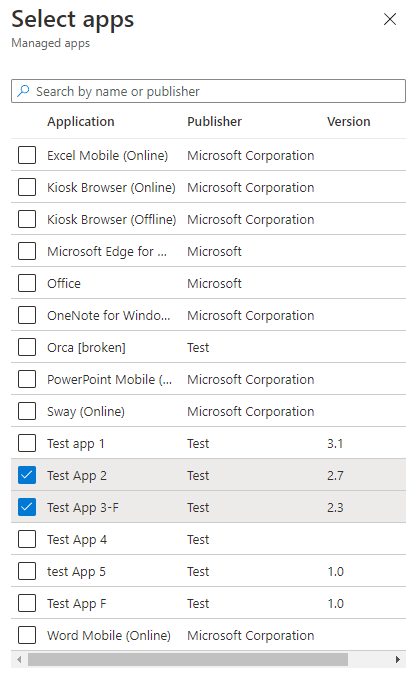
Jednorazowe samodzielne wdrażanie i wstępna aprowizowanie
Data dodania: 20 maja 2022 r.
Wprowadziliśmy zmianę w trybie samorozmieszczania rozwiązania Windows Autopilot i trybie wstępnej aprowizacji, dodając krok usuwania rekordu urządzenia w ramach procesu ponownego użycia urządzenia. Ta zmiana ma wpływ na wszystkie wdrożenia rozwiązania Windows Autopilot, w których profil rozwiązania Autopilot jest ustawiony na tryb samodzielnego wdrażania lub wstępnej aprowizacji. Ta zmiana ma wpływ tylko na urządzenie po ponownym użyciu lub zresetowaniu i próbuje zostać ponownie wdrożona.
Aby uzyskać więcej informacji, zobacz Aktualizacje środowiska logowania i wdrażania rozwiązania Windows Autopilot.
Aktualizowanie środowiska logowania rozwiązania Windows Autopilot
Data dodania: 20 maja 2022 r.
Użytkownicy muszą wprowadzić swoje poświadczenia podczas początkowego logowania podczas rejestracji. Nie zezwalamy już na wstępne wypełnianie głównej nazwy użytkownika usługi Microsoft Entra (UPN).
Aby uzyskać więcej informacji, zobacz Aktualizacje środowiska logowania i wdrażania rozwiązania Windows Autopilot.
Zmiany uwierzytelniania wieloskładnikowego w przepływie rejestracji rozwiązania Windows Autopilot
Data dodania: 20 maja 2022 r.
Aby zwiększyć bezpieczeństwo punktu odniesienia dla identyfikatora Entra firmy Microsoft, zmieniliśmy zachowanie usługi Microsoft Entra na potrzeby uwierzytelniania wieloskładnikowego (MFA) podczas rejestracji urządzenia. Wcześniej, jeśli użytkownik ukończył uwierzytelnianie wieloskładnikowe w ramach rejestracji urządzenia, oświadczenie usługi MFA zostało przeniesione do stanu użytkownika po zakończeniu rejestracji.
Teraz oświadczenie uwierzytelniania wieloskładnikowego nie jest zachowywane po rejestracji. Użytkownicy są monitowane o ponowne uwierzytelnianie wieloskładnikowe dla wszystkich aplikacji, które wymagają uwierzytelniania wieloskładnikowego według zasad.
Aby uzyskać więcej informacji, zobacz Zmiany usługi Windows Autopilot MFA w przepływie rejestracji.
Strona diagnostyki rozwiązania Windows Autopilot
Data dodania: 20 maja 2022 r.
Po wdrożeniu systemu Windows 11 za pomocą rozwiązania Autopilot użytkownicy mogą mieć możliwość wyświetlania szczegółowych informacji dotyczących rozwiązywania problemów dotyczących procesu aprowizacji rozwiązania Autopilot. Dostępna jest nowa strona diagnostyki rozwiązania Windows Autopilot , która zapewnia przyjazny dla użytkownika widok rozwiązywania problemów z błędami rozwiązania Windows Autopilot.
W poniższym przykładzie przedstawiono szczegóły informacji o wdrożeniu, które obejmują łączność sieciową, ustawienia rozwiązania Autopilot i stan rejestracji. Przycisk Eksportuj dzienniki może być również używany do szczegółowej analizy rozwiązywania problemów .
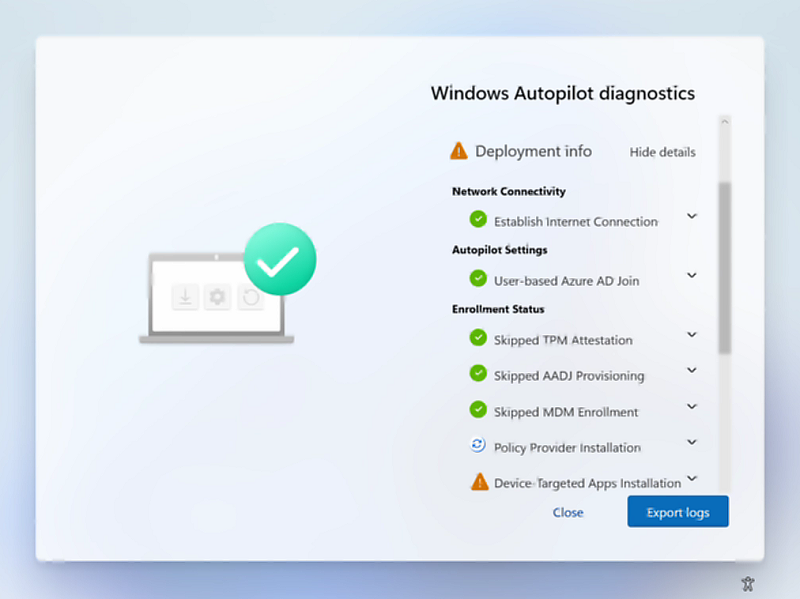
Aby włączyć stronę diagnostyki, przejdź do profilu ESP. Upewnij się, że pozycja Pokaż postęp konfiguracji aplikacji i profilu została wybrana na wartość Tak, a następnie wybierz pozycję Tak obok pozycji Włącz zbieranie dzienników i stronę diagnostyki dla użytkowników końcowych.
Strona diagnostyki jest obecnie obsługiwana podczas logowania się przy użyciu konta służbowego podczas wdrażania opartego na użytkowniku rozwiązania Windows Autopilot. Jest ona obecnie dostępna w systemie Windows 11. Użytkownicy systemu Windows 10 nadal mogą zbierać i eksportować dzienniki diagnostyczne, gdy to ustawienie jest włączone w usłudze Intune.